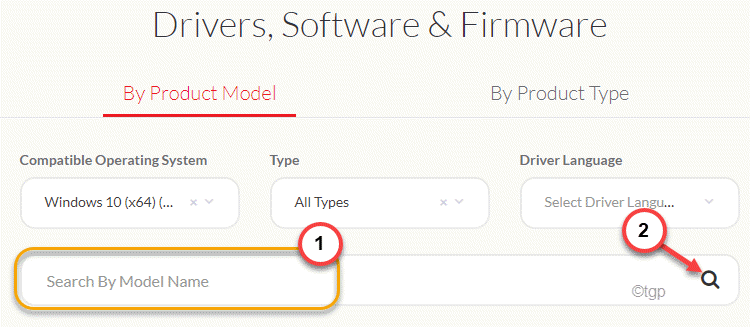Aina kun tietokoneesi on kytketty Ethernet-liitäntään, eli langalliseen yhteyteen, järjestelmäsi muodostaa yhteyden tähän langalliseen Ethernet-yhteyteen automaattisesti. Wi-Fi ei kuitenkaan sammu, kun vaihdat Ethernet-yhteyteen. Tämä johtaisi suureen tehonhukkaan. Jos käytät kannettavaa tietokonetta, jota ei ole kytketty pistorasiaan, se ei todellakaan ole ihanteellinen skenaario.
Vaikka voit aina sammuttaa Wi-Fin manuaalisesti, kun Windowsissa on sisäänrakennettu ominaisuus, joka ottaa käyttöön tai poista Wi-Fi käytöstä Ethernetin saatavuuden perusteella, miksi sinun on edes vaivauduttava manuaaliseen tekemiseen se?
Tässä artikkelissa selitämme yksityiskohtaisesti, kuinka voit määrittää Windows 11:n erittäin helposti sammuttamaan Wi-Fi-yhteyden automaattisesti, jos tietokoneesi on yhdistetty Ethernet-yhteyteen. Kun Ethernet-kaapeli irrotetaan, tämä ominaisuus käynnistää automaattisesti myös Wi-Fi-yhteyden.
Sammuta Wi-Fi automaattisesti, kun Ethernet-kaapeli on kytketty
Vaihe 1: Paina näppäimiä Win ja minä yhdessä käynnistääksesi asetukset sovellus.
Vuonna vasen ikkuna ruutua, napsauta Verkko ja internet. Vuonna oikea ikkuna ruutua, vieritä alas ja napsauta vaihtoehtoa Verkon lisäasetukset.
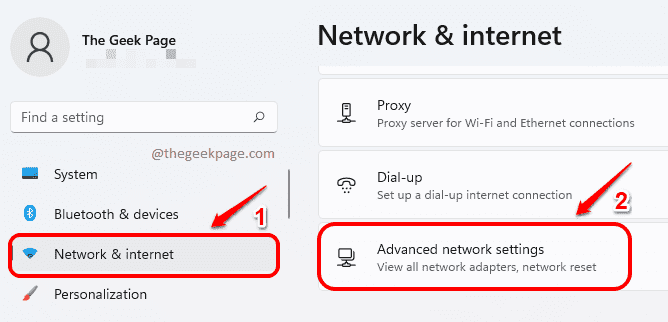
Vaihe 2: Verkon lisäasetukset -ikkunan osion alla Aiheeseen liittyvät asetukset, napsauta vaihtoehtoa Lisää verkkosovitinvaihtoehtoja.
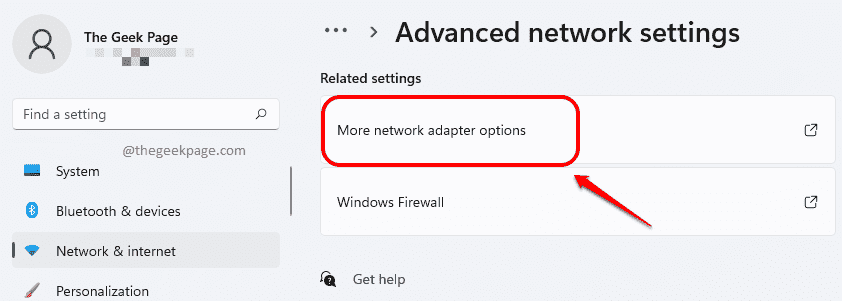
Vaihe 3: Verkkoyhteydet-ikkuna avautuu nyt.
Täällä sinun täytyy oikealla painikkeella sinun Wi-Fi-yhteys ja napsauta sitten Ominaisuudet vaihtoehto.
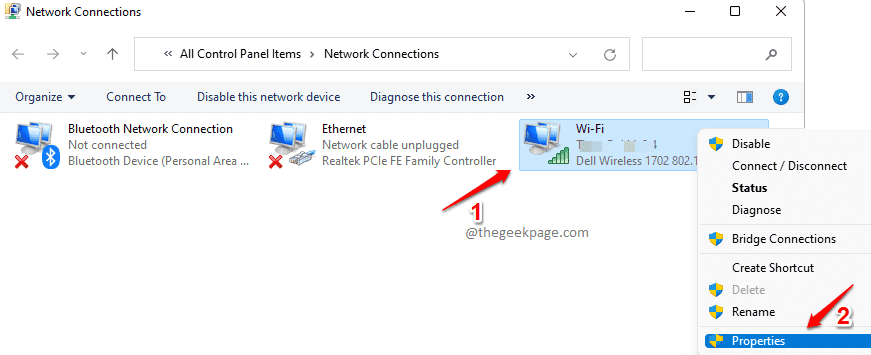
Vaihe 4: Napsauta Wi-Fi Properties -ikkunassa painiketta Määritä alla Verkostoituminen -välilehti.
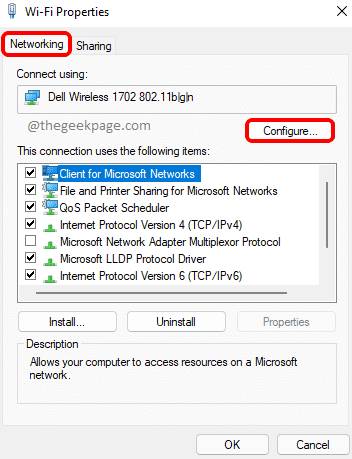
Vaihe 5: Napsauta avautuvassa uudessa ikkunassa Pitkälle kehittynyt välilehti ensin.
Tulee osio nimeltä Omaisuus. Napsauta omaisuutta Poista käytöstä langallisen yhteyden yhteydessä.
Valitse seuraavaksi Käytössä vaihtoehto avattavalle luettelolle nimeltä Arvo.
Klikkaa OK -painiketta, kun olet valmis.
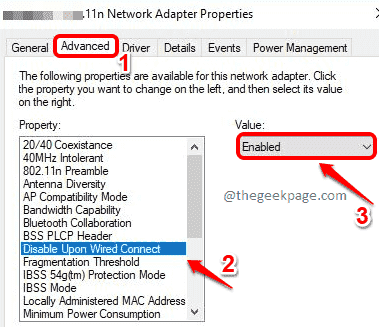
Se siitä. Aina kun olet nyt yhteydessä Ethernet-yhteyteen kaapelilla, Wi-Fi sammuu automaattisesti ja säästää akkua.
Huomautus: Jos et löydä omaisuutta Poista käytöstä langallisen yhteyden yhteydessä vaiheessa 5 se tarkoittaa, että Wi-Fi-sovittimesi ei ehkä tue tätä ominaisuutta.
Toivottavasti pidit artikkelista hyödyllisen.